 |
 |
|
||
 |
||||
Imprimir em Envelopes

Colocar envelopes
Para saber como colocar envelopes, consulte a secção:
Para obter informações sobre a área de impressão, faça clique no separador Anexo situado no canto superior direito da janela do Guia do Utilizador e, em seguida, faça clique em Informações Sobre o Produto, Características Técnicas.
Definições da impressora em Windows
 |
Aceda às definições da impressora.
|

 |
Faça clique no separador Principal e seleccione uma das seguintes definições para Qualidade:
|
Texto para a maior parte dos envelopes
Texto e Imagem para imprimir imagens nos envelopes
 |
Seleccione Envelope para a definição Tipo.
|
 |
Seleccione o formato de envelope adequado a partir das definições Formato disponíveis. Pode também definir um formato personalizado. Para mais informações, consulte a ajuda interactiva.
|
 |
Seleccione Horizontal para a definição Orientação.
|
 |
Faça clique em OK para fechar a janela de definições da impressora.
|
 |
Imprima o envelope.
|
Definições da impressora em Mac OS X
 |
Aceda à caixa de diálogo Configurar Página.
|
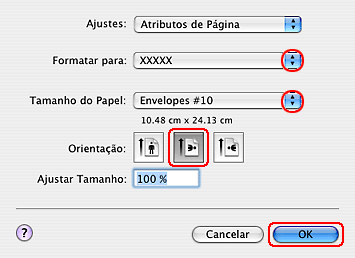
 |
Seleccione a impressora que está a utilizar para a definição Formatar para.
|
 |
Seleccione o formato de envelope adequado para a definição Formato. Pode também definir um formato de envelope personalizado. Para mais informações, consulte a ajuda interactiva.
|
 |
Seleccione Horizontal para a definição Orientação.
|
 |
Faça clique em OK para fechar a caixa de diálogo Configurar Página.
|
 |
Aceda à caixa de diálogo Imprimir.
|
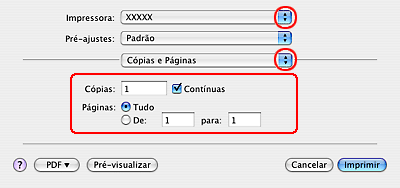
 |
Seleccione a impressora que está a utilizar para a definição Impressora e, em seguida, efectue as definições para Cópias & Páginas.
|
 |
Seleccione Definições de Impressão a partir do menu emergente.
|
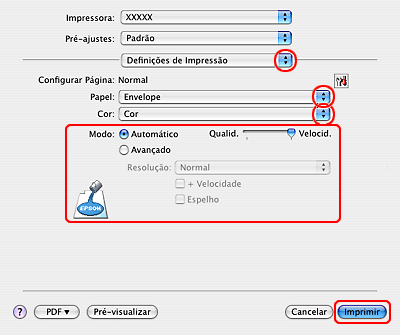
 |
Seleccione Envelope para a definição Papel e, em seguida, seleccione as definições adequadas para Cor e Modo. Para mais informações sobre as Definições de Impressão, consulte a ajuda interactiva.
|
 |
Faça clique em Imprimir para iniciar a impressão.
|
